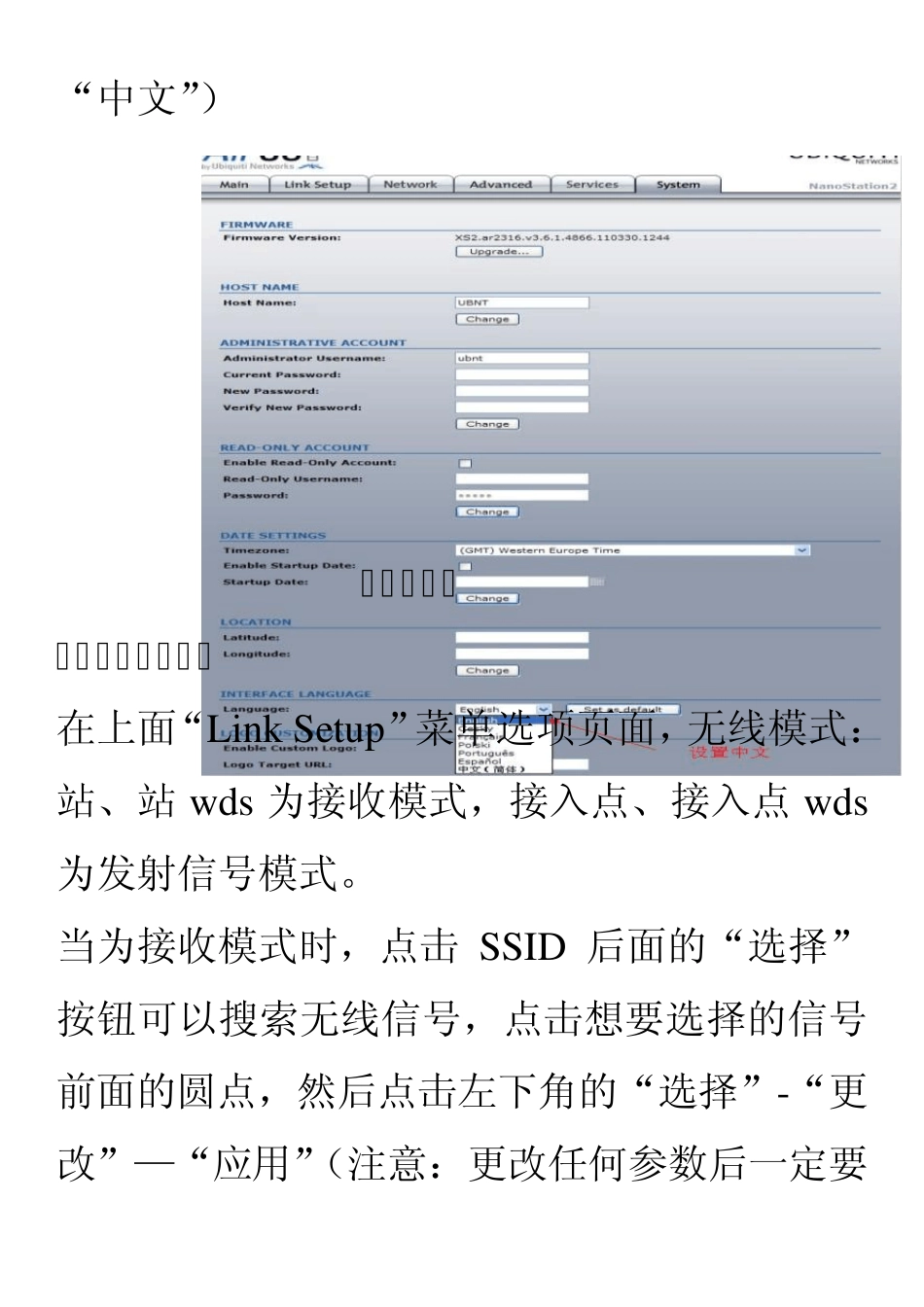收到货后先仔细阅读此说明然后再对照安装操作,以免造成不必要的麻烦。实际操作不明白的可联系客服指导安装 【设备安装】: 把设备用POE 供电模块跟电脑连接好,OUT端连接网桥,IN 端连接电脑网线接口,连接好后本地连接会显示已经连接或者正在获取地址,如果显示红色的差号提示网线电缆没有接好就检查一下连接的接口是不是松动了,下一步更改本地连接IP 地址,网上邻居—查看网络连接—右键点击 本地连接—属性—双击在最下方 的Internet 协 议 ,更改IP 地址为192.168.1.** ,后面可为任何数字(非 20、21),确定后本地连接应为已连接状态 【后台设置页面进入】 打开上网浏览器,在地址栏输入192.168.1.20 进入设备管理页面,用户名密码都为u bnt 如果浏览器输入地址没反应可参照下图查看编码是否选择正确(查看/或者右键点击页面空白处-编码-选择UTF-8) 【页面中文切换】 进入后默认为英文界面,请按下图更改中文(“Sy stem”菜单栏页面“Langu age”选项选择 “中文”) 【第一页】 【选择接收信号】 在上面“Link Setup”菜单选项页面,无线模式:站、站w ds 为接收模式,接入点、接入点w ds为发射信号模式。 当为接收模式时,点击SSID 后面的“选择”按钮可以搜索无线信号,点击想要选择的信号前面的圆点,然后点击左下角的“选择”-“更改”—“应用”(注意:更改任何参数后一定要 先点击每一个选项页面下方的“更改”按钮,再点击页面上方出现的“应用”) 信号强度强弱参考:参考信号后面的-Db 数,数值越接近 0 信号越好,比如信号强度在-60Dbi,就说明信号已经很不错了,在-90dbi的话信号就很差了,很难连接上 如果接收的信号是加密的话在无线安全部分的w ep 密匙或者 w pa 密匙处填写信号密码 【第二页】 在上面第一栏“Main ”选项里可以看到信号的强度、传输速率等信息 信号选择完成后,把本地连接的IP 地址改为自动获取,信号差一些的话可能要稍等片刻等待本地连接显示已连接的时候就可以上网啦!!! 以后如果设备不更换地方的话就不再需要进行设置了,会一直连接先前选择的信号,如果需要连接其他的信号就再重复选择信号的步骤就可以了 【上传配置参数】 设备可以用作发射或者接收模式,我们事先准备了三种配置文件:点对点发射、接收、wlan接收配置文件,可以一键上传配置参数用作这三种模式,购买后请向客服索取配置文件 步骤:“System”选项页面—页面最下方的“配 ...